2020年(数控加工)数控铣仿真系统(教学版)操作手册
数控仿真加工规范操作步骤(详细版)
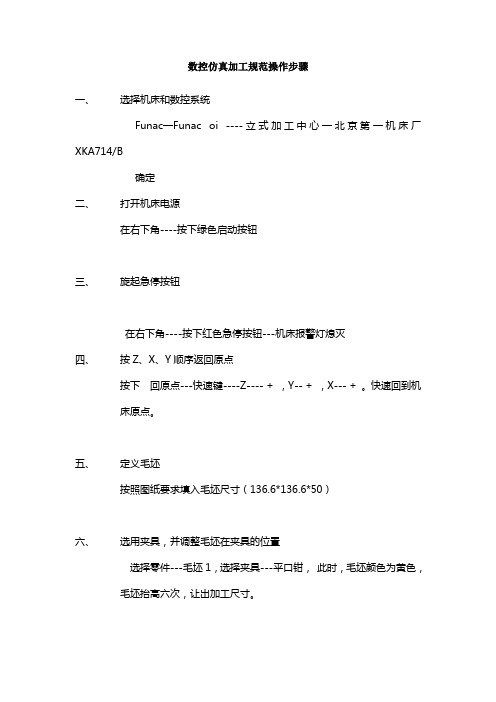
数控仿真加工规范操作步骤一、选择机床和数控系统Funac—Funac oi ----立式加工中心—北京第一机床厂XKA714/B确定二、打开机床电源在右下角----按下绿色启动按钮三、旋起急停按钮在右下角----按下红色急停按钮---机床报警灯熄灭四、按Z、X、Y顺序返回原点按下回原点---快速键----Z---- + ,Y-- + ,X--- + 。
快速回到机床原点。
五、定义毛坯按照图纸要求填入毛坯尺寸(136.6*136.6*50)六、选用夹具,并调整毛坯在夹具的位置选择零件---毛坯1,选择夹具---平口钳,此时,毛坯颜色为黄色,毛坯抬高六次,让出加工尺寸。
七、放置零件放置零件---选择毛坯1---确定八、选择刀具根据加工要求选择刀具,本例选择直径50mm的平底铣刀。
刃长大于切削深度15mm,长度为120mm----确定。
九、对刀,设置G54 ~G59 (X,Y方向用标准件圆柱销,Z方向用刀具和塞尺)设定“主轴手动”灯亮隐去机床外壳,可用选项菜单实现选择1mm塞尺,分别用手动快速—手动常速—手动脉冲(点“超程释放”右下角的H按键或隐藏手轮窗口)的快、中、低三档—将检测工具接近工件,直至塞尺检查结果为合适,记录对应的坐标值,该坐标值经过换算后,才是G54的偏移距离。
X,Y方向用标准件圆柱销(机床—基准工具—圆柱销)和塞尺(塞尺检查—1mm)计算偏移距离(x=-300.0 y=-215.0 z=-434.0)Z方向用刀具和塞尺计算偏移距离。
(z向刀具换刀需要手工编程MDI实现,具体步骤为MDI---按下EOB----按下INSERT---输入G91G28Z0.;----M06T01;------按左下角第二个图为“1”的循环执行按键)测量完毕收回塞尺;拆除工具;计算三个方向的偏移坐标值;G54的坐标(OFFSET SETTING 3次---上下箭头移动输入点的位置)将计算好的数据分别填入G54的坐标中(按mm单位输入完毕,按小数点,按input确认)。
数控铣床操作手册
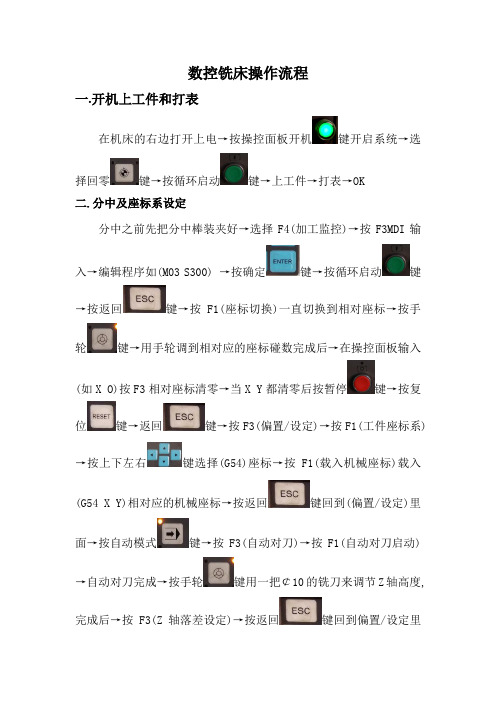
数控铣床操作流程一.开机上工件和打表在机床的右边打开上电→按操控面板开机键开启系统→选择回零键→按循环启动键→上工件→打表→OK二.分中及座标系设定分中之前先把分中棒装夹好→选择F4(加工监控)→按F3MDI输入→编辑程序如(M03 S300) →按确定键→按循环启动键→按返回键→按F1(座标切换)一直切换到相对座标→按手轮键→用手轮调到相对应的座标碰数完成后→在操控面板输入(如X O)按F3相对座标清零→当X Y都清零后按暂停键→按复位键→返回键→按F3(偏置/设定)→按F1(工件座标系)→按上下左右键选择(G54)座标→按F1(载入机械座标)载入(G54 X Y)相对应的机械座标→按返回键回到(偏置/设定)里面→按自动模式键→按F3(自动对刀)→按F1(自动对刀启动)→自动对刀完成→按手轮键用一把¢10的铣刀来调节Z轴高度,完成后→按F3(Z轴落差设定)→按返回键回到偏置/设定里面→按F1(工件座标系)→在操控面板输入-10. (G54 Z轴座标) →按F4(工件座标增量) →按F1(确定)→OK三.程序调入及加工加工之前先把要加工的程序上传到机床→启动电脑→在桌面打开软件链接机床→回到机床操控面板按文件键→按F8选择(档案管理)→选择你所需要的程序按确定键→按F1(载入执行加工) →开启自动模式键+手轮模式键→按循环启动键→进给调慢一点用手轮进行走刀→确认没问题之后关闭手轮模式键→进给调到适中→OK四.中途停止换刀及继续加工机床正在加工中按暂停键→在加工监控里面右上角看一下你现在所加工的步节记录下来(如352011)→按复位键→换刀→按返回键回到(偏置/设定)里面→按自动模式键→按F3选择(自动对刀)→按F1选择(自动对刀启动)→自动对刀完成→按返回键回到偏置/设定里面→按F1进入(工件座标系)→在操控面板输入-10.(G54 Z轴座标) →按F4(工件座标增量) →按F1(确定)→按加工程序键回到刚刚所加工的程序→在操控面板直接输入你之前所记录的步节(如352000)按确定键→按循环启键动它会自动查找你输入的步节等它快到你输入的步节时进给调慢一点→确定没问题之后进给再调到适中→OK五.程序结束换刀走下一个程序机床加工完一个程序后会自动停止→换刀→按返回键回到偏置/设定里面→按自动模式键→按F3选择(自动对刀)→按F1选择(自动对刀启动)→自动对刀完成→按返回键回到(偏置/设定)里面→按F1进入(工件座标系)→在操控面板输入-10.(G54Z轴座标) →按F4(工件座标增量) →按F1(确定)→按文件键→按F8选择(档案管理)→选择你所需要的程序按确定键→按F1(载入执行加工) →开启自动模式键→按循环启动键→OK。
数控铣仿真软件的使用

一、仿真教学内容(FANUC 0I系统)(一)仿真软件开启详见数控车实训教案课题一仿真教学内容。
(二)仿真软件界面介绍及其操作1.文件详见数控车实训教案课题一仿真教学内容。
2.视图详见数控车实训教案课题一仿真教学内容。
3.机床1-1所示,1)“选择机床”功能有七个数控系统供用户选择(包括数控车、数控铣、卧式加工中心、立式加工中心等),如图1-2所示。
图1-1 图1-22)“选择刀具”功能供用户选择操作所需刀具。
可以通过如图1-3所示中“所有刀具直径”输入操作者所需刀具直径、在“所有刀具类型”下拉菜单中选择刀具类型共有五项供用户选择(平底刀、球头刀、平底带R的刀、钻头、镗刀)、用鼠标点击相应的刀具,设置刀具圆弧半径及刀具长度,然后按“确认推出”键。
如需拆除某刀具,点击要拆除的刀位,按“删除当前刀具”键完成操作。
图1-33)基准工具“基准工具”功能用来对刀,按此键系统自动弹出如图3-4所示对话框。
图1-44)拆除工具“拆除工具”功能可以拆除所有安装好的刀具。
5)DNC“DNC传送”功能供用户将电脑磁盘中以“记事本”格式编写好的程序调入数控机床中,不同的系统调入方法不同,在以后讲具体某系统时详讲。
6)检查NC程序“检查NC程序”功能供用户对当前操作的NC程序检查效验。
7)移动刀塔“移动刀塔”功能在数控车操作中为灰显,表示不可用。
8)轨迹显示“轨迹显示”功能在自动加工中按此键会以当前程序绘制刀具轨迹。
4.零件单击菜单1-12所示。
图1-5 图1-61)“定义毛坯”功能供用户选择所需毛坯名称、毛坯形状、毛坯材料、毛坯长、宽、高尺寸等。
设置完成后按“确定”键。
如图1-13所示。
2)“安装夹具”功能在数控铣操作中可以设置当前零件所用夹具,供有两项(平口钳、工艺板),通过零件尺寸调试夹具尺寸,设置完成后按“确定”键结束。
图1-73)“放置零件”方法及步骤详见数控车实训教案课题一仿真教学内容。
4)拆除零件“拆除零件”方法及步骤详见数控车实训教案课题一仿真教学内容。
数控加工仿真系统-铣操作培训

4.按“确定”,三维 仿真机床显示在主 窗口区。
5 毛坯的定义与装夹、调整【铣床】 2.铣床、加工中心零件
定义毛坯: 安装夹具:
平口钳和卡盘的使用:
演示
长方体零件可以使用平口钳或工艺板。 圆柱形零件可以选择卡盘或工艺板。 各个方向的“移动” 按钮供操作者调整毛坯在夹具上的位臵。
5
演示
铣床和加工中心可使用的毛坯形状:长方形毛坯和圆柱形毛坯。
测量时首先选择一个平面,在左侧的机床显示视图中,绿色透明面表示 所选的测量平面。在右侧本测量对话框上部,显示的是零件的截面形状。
外卡测量:当箭头由卡尺外侧指向卡尺中心时,测量时卡尺内收直到与零件接触 通常用于测量外轮廓尺寸。 内卡测量:当箭头由卡尺中心指向卡尺外侧时,测量时卡尺外张直到与零件接触。 通常用于测量内轮廓及内径 “读数”框:显示的是两个卡爪的距离,相当于卡尺读数。
9 文件管理【记录与演示】
操作过程的记录及演示
记录:(以“快速登录”进入系统)
1.开始记录:菜单“文件” →―开始记录” →输入文件名。 (进行正常的操作,正常操作1小时的记录文件大小约为200KB左右) 2.停止记录:菜单“文件” →―结束记录”
10
演示
操作过程记录和回放以及小数据量的记录文件是教师备课辅助教学 的有效工具。可以察看学生操作、考试的全过程。
演示:
1. 菜单“文件”→―演示” →打开记录文件(后缀名为.opr) 选“Y‖从开始记录处播放, 选“N‖播放整个项目操作内容 2.点击屏幕右上角的控制条上的“播放”开始回放。 3.播放完毕后,按控制条上的“退出”,退出返回练习状态。 在回放过程中按住PC键盘的“SHIFT”键,可取回鼠标控制权,进行暂 停\快进\加、减速\重播\退出等操作。
数控加工仿真系统使用手册
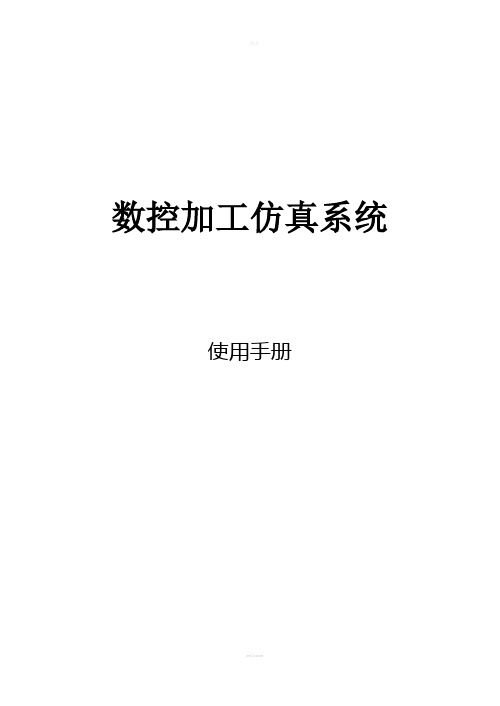
数控加工仿真系统使用手册第一章安装与进入1.1 安装将“数控加工仿真系统”的安装光盘放入光驱在“资源管理器”中,点击“光盘”,在显示的文件夹目录中点击“数控加工仿真系统4.0”的文件夹。
选择了适当的文件夹后,点击打开。
在显示的文件名目录中双击,系统弹出如图所示的安装向导界面在系统接着弹出的“欢迎”界面中点击“下一个”按钮,如图所示进入“选择安装类型”界面,选择“教师机”或“学生机”,如图所示系统接着弹出的“软件许可证协议”界面中点击“是”按钮,如图所示系统弹出“选择目标位置”界面,在“目标文件夹”中点击“浏览”按钮,选择所需的目标文件夹,默认的是“C:\Programme files \数控加工仿真系统”。
目标文件夹选择完成后,点击“下一个”按钮。
系统进入“可以安装程序”界面,点击“安装”按钮此时弹出数控加工仿真系统的安装界面,如图所示安装完成后,系统弹出“问题”对话框,询问“是否在桌面上创建快捷方式?”创建完快捷方式后,完成仿真软件的安装,如图所示:1.2 进入1) 启动加密锁管理程序用鼠标左键依次点击“开始”----“程序”----“数控加工仿真系统”----“加密锁管理程序”,如下图所示:加密锁程序启动后,屏幕右下方的工具栏中将出现“”图标。
2) 运行数控加工仿真系统依次点击“开始”----“程序”----“数控加工仿真系统”----“数控加工仿真系统”,系统将弹出如下图所示的“用户登录”界面:此时,可以通过点击“快速登录”按钮进入数控加工仿真系统的操作界面或通过输入用户名和密码,再点击“登录”按钮,进入数控加工仿真系统。
注:在局域网内使用本软件时,必须按上述方法先在教师机上启动“加密锁管理程序”。
等到教师机屏幕右下方的工具栏中出现“”图标后。
才可以在学生机上依次点击“开始”----“程序”----“数控加工仿真系统”----“数控加工仿真系统”登陆到软件的操作界面。
1.3 用户名与密码管理员用户名:manage;密码:system;一般用户名:guest;密码:guest。
数控仿真软件操作指导书
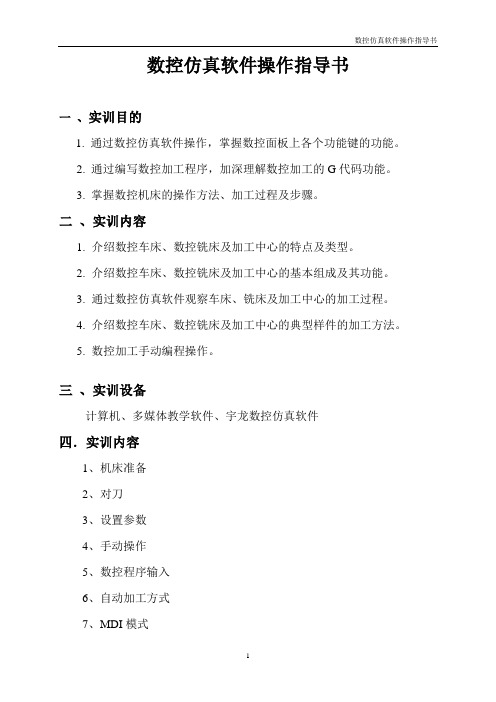
数控仿真软件操作指导书一、实训目的1. 通过数控仿真软件操作,掌握数控面板上各个功能键的功能。
2. 通过编写数控加工程序,加深理解数控加工的G代码功能。
3. 掌握数控机床的操作方法、加工过程及步骤。
二、实训内容1.介绍数控车床、数控铣床及加工中心的特点及类型。
2.介绍数控车床、数控铣床及加工中心的基本组成及其功能。
3.通过数控仿真软件观察车床、铣床及加工中心的加工过程。
4.介绍数控车床、数控铣床及加工中心的典型样件的加工方法。
5.数控加工手动编程操作。
三、实训设备计算机、多媒体教学软件、宇龙数控仿真软件四.实训内容1、机床准备2、对刀3、设置参数4、手动操作5、数控程序输入6、自动加工方式7、MDI模式根据本校的实际情况,采用天津宇龙仿真软件,着重学习FANUC 0i 数控系统的操作与编程。
FANUC 0i铣床、车床、卧式加工中心标准面板在机床操作面板上,置光标于旋钮上,点击鼠标左键,旋钮逆时针转动,点击鼠标右键,旋钮顺时针转动。
进行模式切换。
1 机床准备1.1 激活机床点击启动按钮,此时机床电机和伺服控制的指示灯变亮。
检查急停按钮是否松开至状态,若未松开,点击急停按钮,将其松开。
1.2 机床回参考点检查操作面板上回原点指示灯是否亮,若指示灯亮,则已进入回原点模式;若指示灯不亮,则点击按钮,转入回原点模式。
在回原点模式下,先将X轴回原点,点击操作面板上的按钮,使X轴方向移动指示灯变亮,点击,此时X轴将回原点,X轴回原点灯变亮,CRT上的X坐标变为“0.000”(车床变为390.00)。
同样,再分别点击Y轴,Z轴方向移动按钮,,使指示灯变亮,点击,此时Y轴,Z轴将回原点,Y轴,Z轴回原点灯变亮,。
此时CRT界面如图1-2-1所示。
图1-2-12 对刀数控程序一般按工件坐标系编程,对刀的过程就是建立工件坐标系与机床坐标系之间关系的过程。
下面具体说明车床对刀的方法。
其中将工件右端面中心点(车床)设为工件坐标系原点。
数控铣削编程及仿真加工

实训十 数控铣削编程及仿真加工一、 实训目的1.熟悉数控铣床的外形布局及运动分配。
2.熟悉数控铣床的操作方法。
3.掌握编制数控加工程序的基本方法及常用指令的使用。
二、 实训环境及操作1. 实验平台:VNUC(数控加工仿真软件) FANUC 数控铣床 2. 机床主要技术参数: X 轴行程范围:-1300~0 mm Y 轴行程范围:-640~0 mm Z 轴行程范围:-600~0 mm 最高主轴转速:9999.r.p.m 最大进给速度:24000 mm / min 3. 仿真实验环境及操作:打开VNUC FANUC 系统,进入主界面如图10-1。
屏幕分为左右两部分,左侧为数控机床仿真操作区,右侧为机床控制面板。
功能简介如下:(1).主菜单:七个主菜单“文件、显示、工艺流程、工具、选项、教学管理、帮助”。
点击主菜单,出现子菜单如图10-2。
仿真操作区机床控制面板主菜单视图操作图10-1主界面图10-2 主菜单与子菜单(2).机床及加工实体图:可以从不同视角显示机床及加工区实体。
(3).视图操作:扩大和缩小图像:按下。
将光标移到机床上任意处。
按下鼠标左键,按住并向上、下方轻轻拖动,即可放大缩小图像。
局部扩大:按下。
将光标移到机床需要放大的部位,按下并拖动鼠标左键,即可局部放大。
旋转图像:按下,将光标移到机床上任意处。
按下鼠标左键,拖动,即可旋转图像。
移动图像:按下图标,将光标移到机床上任意处,按下鼠标左键,向目的方向拖动鼠标,至满意位置时松开即可。
基准辅助视图(图10-3):对刀时,为了看清毛坯与基准的接触情况,可以使用“基准辅助视图”。
选择菜单栏“显示”/“辅助视图”,即可打开“基准辅助视图”窗口;再次选择菜单栏“显示”/“辅助视图”,即可关闭该窗口。
●辅助视图窗口中,灰色为基准工具圆棒,黄色为毛坯,红线是塞尺;左侧三个灰色按键选择不同平面视角;灰键下方的带有数字的下拉菜单,用于选择塞尺的厚度;窗口提示栏用文字表明当前的基准棒与毛坯的接触状况:“太紧”、“太松”、“合适”●操作键(图10-4)◆急停键:用于锁住机床。
数控铣仿真系统(教学版)操作手册
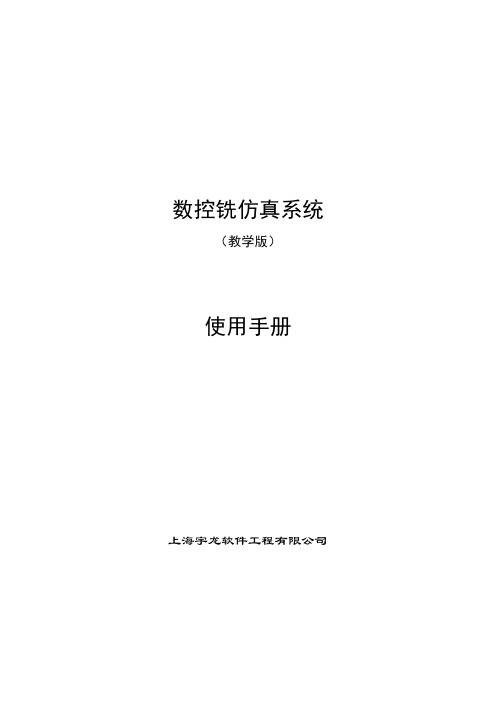
数控铣仿真系统(教学版)使用手册上海宇龙软件工程有限公司第一章软件简介第二章一般操作规程第一节系统操作2.1.1弹出上下文浮动菜单:置光标在显示区域内,点击鼠标右键,浮动菜单即可出现。
2.1.2不显示机床和恢复显示机床在工具条上选择“”或者打开“视图”下拉菜单,在其中选择“观察零件”。
2.1.3旋转视图打开“视图”下拉菜单或浮动菜单,在其中选择“动态放缩”后,按住鼠标左键,移动鼠标。
2.1.4放大与缩小视图打开“视图”下拉菜单或浮动菜单,在其中选择“动态放缩”后,按住鼠标左键,移动鼠标。
2.1.5平移视图打开“视图”下拉菜单或浮动菜单,在其中选择“动态平移”后,按住鼠标左键,移动鼠标。
第二节前期准备工作2.2.1选择机床规格在工具条上点击或打开“数控机床”下拉菜单或浮动菜单,在其中选择“选择机床”后,系统打开以下对话框,可以在其中查到本机床的参数(1.0版本仅支持铣床一种规格):图1.选择机床对话框2.2.2定义零件毛胚形状和尺寸在工具条上选择“”或打开“数控机床”下拉菜单或浮动菜单,在其中选择“定义毛坯”后,系统打开以下对话框。
图2.零件毛胚定义对话框(1)选择毛胚类型:本系统提供两种形状的毛胚供选择:长方形和圆柱形。
通过用光标点击毛胚形状图标选择毛胚类型。
(2)参数输入:毛胚名输入框供操作者输入毛胚名,在输入毛胚名以后,被定义的毛胚才可以被保存。
尺寸输入框用于输入尺寸,单位:毫米。
长方形毛胚的尺寸最大极限是2000X1000X500(长X宽X高)圆柱形毛胚的尺寸最大极限是500X500(直径X高)(3)保存退出:按“确定”按钮,保存定义的毛胚并且退出本操作。
(4)取消退出:按“取消”按钮,退出本操作。
2.2.3工艺板选用当需要选择工艺板的尺寸,或移动毛胚到需要的位置时。
打开“数控机床”下拉菜单或浮动菜单并在其中选择“工艺板…”,或在工具条上选择“”,系统打开以下对话框。
图3.定义工艺板对话框(1)选择毛胚在对话框中“选择毛胚”下拉式列表框中选则毛胚。
- 1、下载文档前请自行甄别文档内容的完整性,平台不提供额外的编辑、内容补充、找答案等附加服务。
- 2、"仅部分预览"的文档,不可在线预览部分如存在完整性等问题,可反馈申请退款(可完整预览的文档不适用该条件!)。
- 3、如文档侵犯您的权益,请联系客服反馈,我们会尽快为您处理(人工客服工作时间:9:00-18:30)。
(数控加工)数控铣仿真系统(教学版)操作手册数控铣仿真系统(教学版)使用手册上海宇龙软件工程有限公司第一章软件简介第二章一般操作规程第一节系统操作2.1.1弹出上下文浮动菜单:置光标在显示区域内,点击鼠标右键,浮动菜单即可出现。
2.1.2不显示机床和恢复显示机床在工具条上选择“”或者打开“视图”下拉菜单,在其中选择“观察零件”。
2.1.3旋转视图打开“视图”下拉菜单或浮动菜单,在其中选择“动态放缩”后,按住鼠标左键,移动鼠标。
2.1.4放大与缩小视图打开“视图”下拉菜单或浮动菜单,在其中选择“动态放缩”后,按住鼠标左键,移动鼠标。
2.1.5平移视图打开“视图”下拉菜单或浮动菜单,在其中选择“动态平移”后,按住鼠标左键,移动鼠标。
第二节前期准备工作2.2.1选择机床规格在工具条上点击或打开“数控机床”下拉菜单或浮动菜单,在其中选择“选择机床”后,系统打开以下对话框,可以在其中查到本机床的参数(1.0版本仅支持铣床一种规格):图1.选择机床对话框2.2.2定义零件毛胚形状和尺寸在工具条上选择“”或打开“数控机床”下拉菜单或浮动菜单,在其中选择“定义毛坯”后,系统打开以下对话框。
图2.零件毛胚定义对话框(1)选择毛胚类型:本系统提供两种形状的毛胚供选择:长方形和圆柱形。
通过用光标点击毛胚形状图标选择毛胚类型。
(2)参数输入:毛胚名输入框供操作者输入毛胚名,在输入毛胚名以后,被定义的毛胚才可以被保存。
尺寸输入框用于输入尺寸,单位:毫米。
长方形毛胚的尺寸最大极限是2000X1000X500(长X宽X高)圆柱形毛胚的尺寸最大极限是500X500(直径X高)(3)保存退出:按“确定”按钮,保存定义的毛胚并且退出本操作。
(4)取消退出:按“取消”按钮,退出本操作。
2.2.3工艺板选用当需要选择工艺板的尺寸,或移动毛胚到需要的位置时。
打开“数控机床”下拉菜单或浮动菜单并在其中选择“工艺板…”,或在工具条上选择“”,系统打开以下对话框。
图3.定义工艺板对话框(1)选择毛胚在对话框中“选择毛胚”下拉式列表框中选则毛胚。
被选中的毛胚的尺寸将被显示在对话框中。
(2)设定工艺板的初始值按“自动放置”按钮,系统设置的工艺板的长和宽分别比毛胚的尺寸大100毫米,厚度30毫米。
(3)调整工艺板尺寸工艺板长、宽、高数据框内输入需要的数据。
(4)毛胚位置调整使用“向上”、“向下”、“向左”“向右”和“旋转”按钮,移动毛胚在工艺板上的位置(5)保存退出按“确定”按钮,自动保存定义的工艺板并且退出本操作。
(6)取消退出按“取消”按钮,退出本操作。
2.2.4摆放零件对毛胚进行加工时首先将它放在机床台面上。
打开“数控机床”下拉菜单或浮动菜单并在其中选择“装夹…”,或在工具条上选择“”,图4.装夹-选择毛坯对话框系统打开以下对话框。
(1)选择毛胚在对话框中选择毛胚,如果已经定义了工艺板,工艺板被同时选中。
(2)确认关闭选择“确认“按钮,关闭本对话框。
系统自动把选中的毛胚放在机床台面上。
(3)调整位置系统把毛胚放在机床工作台上的同时,弹出一个如下图所示的小键盘,利用小键盘,操作者可以移动毛胚在工作台上的位置。
用“关闭”按钮结束零件移动。
图5.移动毛坯的小键盘2.2.5使用压板(1)安装压版打开“数控机床”下拉菜单,在“压板”项中选择“安装压板”。
系统打开“压板设置”对话框,系统根据毛胚和工艺板的尺寸,给出各种压板安放方案供操作者选择。
操作者也可以自定义压板的尺寸。
图6.压板设置对话框按下“确定”按钮,完成操作并关闭对话框。
压板出现在台面上。
如下图所示:图7.加上压板后的零件(2)移动压板:打开“数控机床”下拉菜单,在“压板”项中选择“移动压板”。
系统打开小键盘(图5)后, 操作者可以根据需要平移压板,但是不能旋转压板。
用鼠标选择需移动的压板,被选中的压板颜色变成灰色。
按动小键盘中的方向按钮操纵压板移动。
图8.移动压板时被选中的压板颜色变成灰色(3)拆除压板:打开“数控机床”下拉菜单,在“压板”项中选择“拆除压板”。
2.2.6定义刀具和刀柄用户可以自定义建立刀具库和刀柄库。
本版本支持平底铣刀、球头铣刀和带园角的平底铣刀。
定义过程为在工具条上选择“”或打开“数控机床”下拉菜单,选择“定义刀具”,系统弹出定义毛胚对话框。
图9.定义刀具(刀柄)对话框(1)类型选择用光标点击表示刀具类型的图标选择。
(2)输入参数在数据输入框中输入需要的参数。
(3)保存退出输入刀具名(刀柄名)后按“确认”按钮。
(4)取消退出按“取消”按钮,输入的内容将不被保存。
(5)其它选项“定义刀具”和“定义刀柄”选项供操作者决定是否要定义刀具(刀柄)。
2.2.7选择刀具在刀具库中选择刀具和刀柄时,在工具条中选择“”或打开“数控机床”下拉菜单,选择“选刀”,进入定义毛胚对话框。
图10.选择刀具对话框(1)选择刀具和刀柄用光标选择所需的刀具和刀柄,参数在刀具显示区域中显示,必须同时选上刀具和刀柄时,确定按钮才变为活动状态。
其中“选取刀具类型”选项可以分类显示库中的刀具。
(2)选中退出按“确认”退出,系统自动把选中的刀具装到机床上。
(3)取消退出:按“取消”按钮,关闭本对话框,系统将不做任何反应。
2.2.8测定零件边缘基准测定零件边缘基准就是通过测量零件边缘,从而确定零件坐标系在机床坐标系中间的位置。
本版本支持使用园棒和塞尺进行测量。
具体步骤为:(1)选择工具在工具条上选择“”或打开“数控机床”下拉菜单,选择“基准工具…”, 系统弹出对刀具基准对话框。
在对话框中选择工具。
本版本仅支持园棒一种工具。
按下“确定”,基准工具自动安装在主轴上。
其中工具规格为:园棒的直径:14毫米。
伸出部分长75毫米。
图11.对刀具基准对话框(2)取塞尺在“数控铣床”下拉菜单中选择“塞尺”,然后在其中选择塞尺厚度。
(3)打开辅助视图:为了方便侧基准操作,可以在视图下拉菜单中选择“基准设置辅助视图”,系统会自动判别操作者在零件的哪一边测量,给出一个最佳角度的视图,并且自动调节显示比例。
图12.测定零件边缘基准(其中屏幕下半部是辅助视图)当操作者手动移动机床时,系统会在提示栏中告诉操作者塞尺的状态。
状态分为“太紧”、“太松”和“合适”三种。
(4)收回塞尺:塞尺用毕,必须收回,否则无法进行下一步的操作。
打开“数控机床”下拉菜单,选择“塞尺”中的“收回塞尺”项,系统将自动取消塞尺。
(5)卸下刀具或者对基准工具打开“数控机床”下拉菜单,选择“拆除工具”项。
系统将自动卸下基准工具。
2.2.9设置刀具基准设置刀具基准可以采用塞尺,在零件上表面、工艺板上表面或工作台面上对刀。
其中塞尺的使用方法与测定边缘位置时的方法相同,如下图所示。
注意事项:●严禁在对刀过程中用刀具直接与台面接触,如要用台面作为基准,必须在刀具和台面中放一个标准高度的金属块。
例如在本系统中用3毫米的塞尺。
●使用塞尺对刀具基准时,主轴必须处于停止状态。
图13.设置刀具基准第三节手动操作虚拟数控铣床2.3.1移动:手动移动机床的方法有三种:方法一:连续移动(JOG),这种方法用于较长距离的台面移动。
➢置MOLD旋钮在“JOG”位置:➢按“JOG”按钮,按住按钮机床台面运动,松开后停止运动。
➢用“JOG FEEDRATE OVERRIDE”旋钮调节移动速度。
➢用“AXIS”旋钮选择被移动的轴。
方法二:点动(STEP),这种方法用于微量调整,如用在对基准操作中。
➢置MOLD旋钮在“STEP/HANDLE”位置:➢按“JOG”按钮,每按一次,台面移动一步。
➢用单步进给量控制旋钮调节每一步移动距离。
➢用“AXIS”旋钮选择被移动的轴。
方法三:操纵“手脉”(HANDLE),这种方法用于微量调整。
在实际生产中,使用手脉可以让操作者容易调整自己的工作位置。
➢置MOLD旋钮在“STEP/HANDLE”位置:➢把光标置于“手轮”之上,按住鼠标“左键”或“右键”,松开鼠标键停止机床移动。
➢用单步进给量控制旋钮调节手轮每转过一格的移动距离。
➢用“AXIS”旋钮选择被移动的轴。
2.3.2开、关主轴:置MOLD旋钮在“JOG”或“STEP/HANDLE”位置。
按“SPINDLE”按钮开机床主轴,按按钮关机床主轴2.3.3启动程序加工零件:(1)置MOLD 旋钮在“AUTO”位置(2)选择一个数控程序(参考。
)(3)按数控程序运行控制开关中的按钮。
(参考。
)2.3.4试运行程序试运行程序时,不显示机床和刀具,不切削零件,仅显示加工轨迹。
(1)置MOLD在DRY RUN位置(2)选择一个数控程序(3)按数控程序运行控制开关中的按钮。
(参考。
)2.3.5单步运行(1)置单步开关于“ON”位置(2)数控程序运行过程中,每按一次执行一条指令。
2.3.6选择一个数控程序:有三种方法进行选择(1)按编号搜索a.选择MODE在EDIT或AUTO位置b.按键入字母“O”c.按键入字母“O”d.键入搜索的号码:XXXXe.按CURSOR:开始搜索;找到后,“OXXXX”显示在屏幕右上角程序编号位置,NC程序显示在屏幕上。
(2)按CURSOR键搜索a.选择MODE在EDIT或AUTO位置b.按c.按键入字母“O”d.按CURSOR:开始搜索,每按一下,跳到下一个NC程序。
“OXXXX”显示在屏幕右上角,NC程序显示在屏幕上。
2.3.7删除一个数控程序:(1)选择MODE在EDIT(2)按(3)按键入字母“O”(4)键入要删除的程序的号码:XXXX(5)按2.3.8删除全部数控程序:(1)①选择MODE在EDIT(2)②按(3)③按键入字母“O”(4)④键入“9999”(5)⑤按2.3.9搜索一个指定的代码一个指定的代码可以是:一个字母或一个完整的代码。
例如:“N0010”,“M”,“F”,“G03”等等。
搜索在当前数控程序内进行。
操作步骤如下:(1)MODE在AUTO或EDIT(2)按(3)选择一个NC程序(4)输入需要搜索的字母或代码(5)按CURSOR:开始在当前数控程序中搜索。
2.3.10编辑NC程序(删除、插入、替换操作)(1)MODE置于EDIT(2)选择(3)选择被编辑的NC程序(4)移动光标:a.方法一:按PAGE:或翻页,按CURSOR :或移动光标。
b.方法二:用搜索一个指定的代码的方法移动光标。
(5)输入数据:用光标点击数字/字母键,数据被输入到输入域。
键用于删除输入域内的数据。
(6)删除、插入、替代:a.按键,删除光标所在的代码b.按键,把输入域的内容插入到光标所在代码后面。
c.按键,把输入域的内容替代光标所在的代码。
2.3.11通过控制箱操作面板手工输入NC程序操作:(1)置MODE开关在DEIT(2)按键,进入程序页面。
(3)按键入字母“O”(4)键入程序编号,但不可以与已有程序编号的重复。
